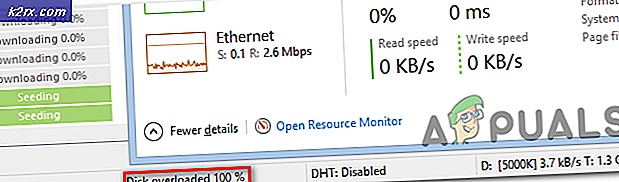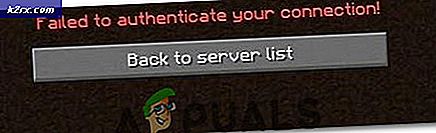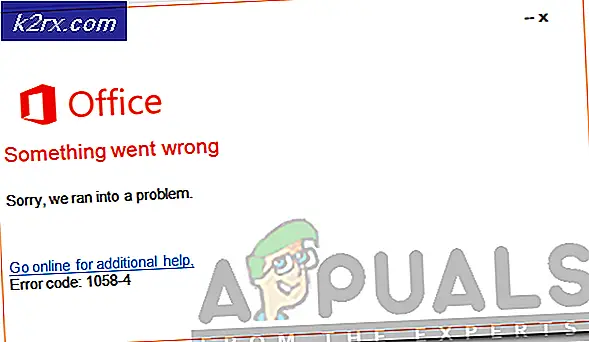So beheben Sie den Fehler "Code42 CrashPlan kann keine Verbindung zum Hintergrunddienst herstellen"
Das "Es kann keine Verbindung zum Hintergrunddienst hergestellt werden”Manchmal wird beim Starten der Code 42-App ein Fehler angezeigt, der auf ein Problem mit der Portverfügbarkeit oder eine Unterbrechung der Funktionalität der Anwendung hinweist. Dieser Fehler kann auch aufgrund einer Blockierung des AntiVirus ausgelöst werden.
Was verursacht den Fehler "Verbindung zum Hintergrunddienst kann nicht hergestellt werden" bei Code 42?
Wir fanden die zugrunde liegenden Ursachen:
Lösung 1: Neustart der Anwendung
Wenn die Anwendung fehlerhaft ist, besteht der einfachste Schritt zur Fehlerbehebung darin, die App neu zu starten und zu überprüfen, ob die Störung behoben ist. Da dieser Fehler hauptsächlich bei der Anmeldung beim Konto ausgelöst wird, können wir auf die Konsole zugreifen. Dafür:
- Start die Code 42 App.
- Drücken Sie die folgende Tastenkombination für Ihr relevantes Gerät.
Windows: Strg + Umschalt + C Mac: Option + Befehl + C Linux: Strg + Umschalt + C.
- Geben Sie den folgenden Befehl ein und drücken Sie "Eingeben".
Neu starten
- Sobald die App neu gestartet wurde, Anmelden und prüfen um zu sehen, ob das Problem weiterhin besteht.
Lösung 2: Zuweisen von mehr Speicher
Wenn der für die Anwendung zugewiesene Speicher aufgebraucht ist, wird empfohlen, mehr Speicher für die App bereitzustellen oder eine kleinere Sicherung auszuwählen. Sie finden den Leitfaden online, um je nach Gerät mehr Speicherplatz bereitzustellen.
Lösung 3: Entfernen vorheriger Dateien
Wenn Rückstände aus früheren Installationsdateien vorhanden sind, wird der Fehler möglicherweise ausgelöst. Daher löschen wir in diesem Schritt die zuvor installierten Dateien. Dafür:
- Navigieren Sie abhängig von Ihren Geräten zu den folgenden Adressen.
Windows Vista, 7, 8 und 10: C: \ Benutzer \
\Anwendungsdaten\ \ CrashPlan Windows XP: C: \ Dokumente und Einstellungen \ \ Anwendungsdaten \ CrashPlan Mac: / Users / / Bibliothek / Anwendungsunterstützung / CrashPlan - Löschen Sie das “.ui_infoDatei im Ordner und starten Sie die Code 42 Anwendung.
- Prüfen um zu sehen, ob das Problem weiterhin besteht.
Lösung 4: Starten des Dienstes (nur Windows)
Wenn der Code 42-Dienst gestoppt wurde, wird der Fehler möglicherweise ausgelöst, da er für das Starten der Anwendung von entscheidender Bedeutung ist. So starten Sie den Dienst:
- Drücken Sie "Windows" + "R" um die Run-Eingabeaufforderung zu öffnen.
- Eintippen "Services.msc" und drücke "Eingeben".
- Doppelklicken Sie auf “Code 42 CrashPlan-Sicherungsdienst”Und wählen Sie die "Start" Taste.
- Klick auf das "Starttyp" Dropdown und auswählen "Automatisch".
- Klicke auf "Anwenden" und auswählen "OK".
- Neu starten die App und überprüfen Sie, ob das Problem weiterhin besteht.
Hinweis:Deaktivieren Sie die gesamte Firewall- und Antivirensoftware und prüfen Sie, ob sich dies auf die Funktionalität der Anwendung auswirkt. Wenden Sie sich auch an Ihren ISP, um die von der App verwendeten Ports weiterzuleiten. Es kann auch hilfreich sein, die Anwendung nach der Deinstallation vollständig neu zu installieren, wenn die obige Anleitung nicht geholfen hat.